Openshot es una de las herramientas de software de código abierto más importantes y más utilizadas que existen. Al ser muy simple de usar, lo suficientemente potente y gratuito, este editor de video ha logrado crear una gran comunidad de usuarios entusiastas a su alrededor que esperaron con anticipación el lanzamiento de la segunda versión principal de su software favorito durante años. Ahora que el lanzamiento estuvo disponible, es hora de que echemos un vistazo a las nuevas funciones y capacidades más destacadas, y veamos cómo podemos utilizarlas e incorporarlas en nuestros esfuerzos de edición de video.
Agregar un archivo de proyecto en OpenShot
Puede agregar un nuevo archivo a su proyecto presionando "Ctrl+F" o a través de Archivo → Importar archivos...
El archivo recién agregado se coloca dentro del cuadro Archivos de proyecto en la parte superior izquierda, por lo que podemos arrastrarlo desde allí y suéltelo en una de las pistas que se encuentran en la parte inferior. La ubicación se realiza a través de una función de ajuste, por lo que puede colocar el clip exactamente donde desee y luego obtener una vista previa del clip presionando "reproducir" en el reproductor de video si lo desea.
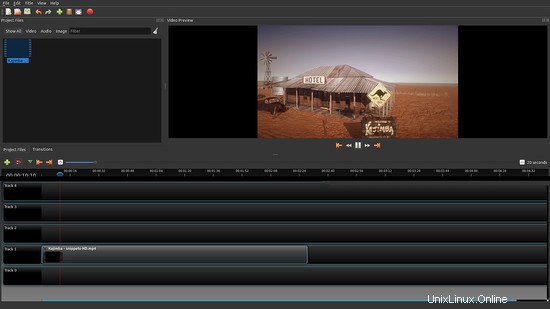
Configuración de las propiedades de los clips
Al hacer clic con el botón derecho en el clip, aparece un menú de opciones que permite la implementación de efectos básicos de aparición/desaparición gradual, ajustes de volumen, ajustes de velocidad de reproducción, rotación, copia, etc. Estos son los ajustes más comunes necesarios para videos básicos. edición, por lo que encontrarlos en este práctico menú es cómodo.
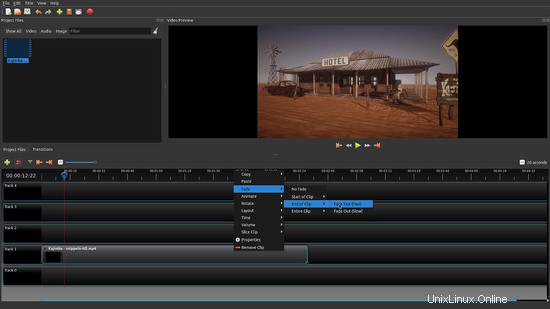
Por ejemplo, para cortar el clip, que también es una práctica muy común en la edición básica de video, puede agregar marcadores presionando el botón de marcador verde y luego elegir la función de corte en el menú de opciones. Después de cortarlo, puede colocarlo en otra línea de pista para editarlo por separado.
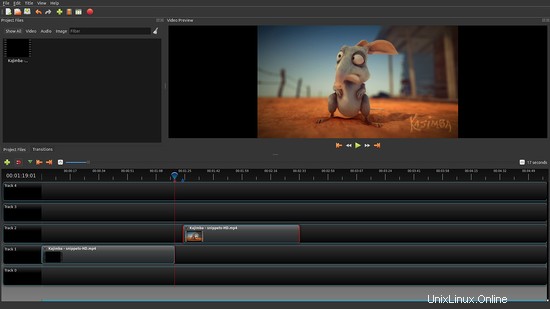
Y ahora llegamos a la precisión de ubicación de Openshot 2.0 que ahora puede ser mucho más precisa en comparación con las versiones anteriores. Si hace clic derecho en el clip y elige la opción "Propiedades", se abrirá un nuevo editor en el lado izquierdo de la lista de pistas, para que pueda editar las propiedades del clip seleccionado. El editor de propiedades se actualiza dinámicamente, por lo que si arrastra el clip de derecha a izquierda, se le informará de los cambios numéricos correspondientes. Haga doble clic en una propiedad como la "posición" y cambie el valor para que coincida exactamente con lo que desea.
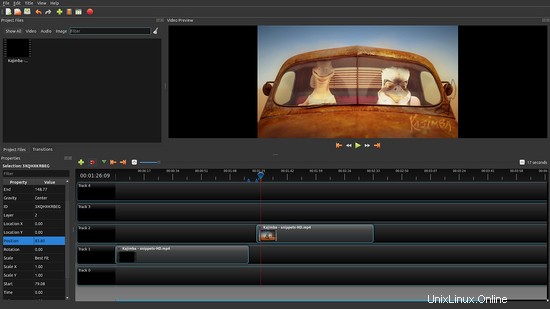
Adición de efectos y vista previa
Openshot 2.0 ha enriquecido su colección de efectos de transición y ha simplificado aún más su adición y ubicación. Haga clic en la pestaña "Transiciones" y arrastre y suelte el efecto para colocarlo en la línea de tiempo de las pistas. Si desea cambiar la duración del efecto, simplemente extienda el cuadro de efectos arrastrando uno de sus lados. Si desea lograr un efecto inverso, también puede optar por hacerlo haciendo clic derecho en el cuadro de efecto y seleccionando la opción particular. La vista previa de video le dará el resultado al instante.
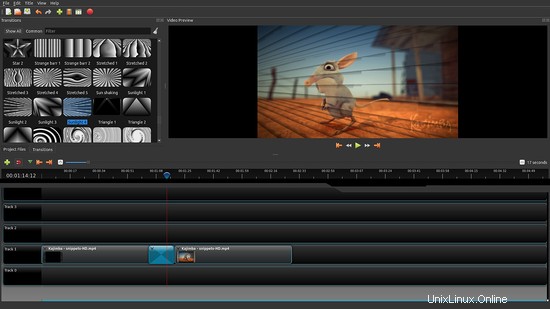
Si desea aplicar efectos cromáticos y de brillo, puede hacerlo haciendo clic en la pestaña "Efectos" y arrastrando y soltando el efecto seleccionado en el clip. Puede establecer las propiedades del efecto haciendo clic con el botón derecho en el clip y luego seleccionando el icono del efecto que se asignó al clip. Luego haga doble clic en la propiedad y escriba el valor que desee. El efecto se aplica por clip, en el sentido de que no puede cambiar sus propiedades para partes del clip seleccionado, sino solo dividir más los clips.
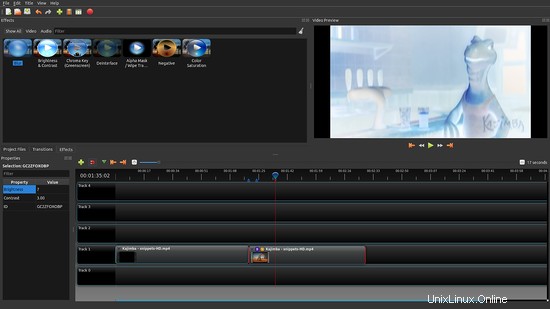
Dividir clips
Una cosa importante a tener en cuenta es que Openshop v2 ahora ofrece una nueva herramienta de división de clips que puede resultarle útil si necesita agregar varios efectos en varias partes clave del clip. Haga clic con el botón derecho en el clip que se encuentra en los archivos de proyecto y seleccione la opción "Dividir clip".
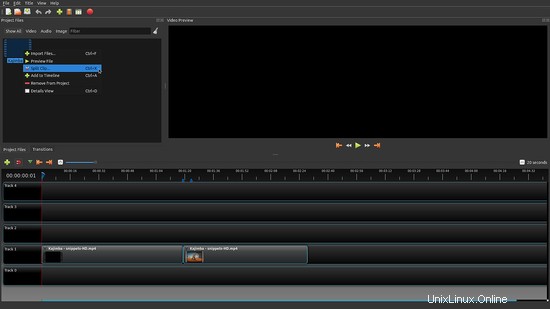
Se abrirá una nueva ventana que le permitirá establecer los puntos de inicio y finalización y dividir el clip nombrando las partes antes de importarlo a la línea de seguimiento. Tenga en cuenta que esta nueva función aún no es del todo estable y es posible que deba volver a intentarlo varias veces debido a que el video se congela aleatoriamente. En cualquier caso, espero que te funcione mejor que a mí.
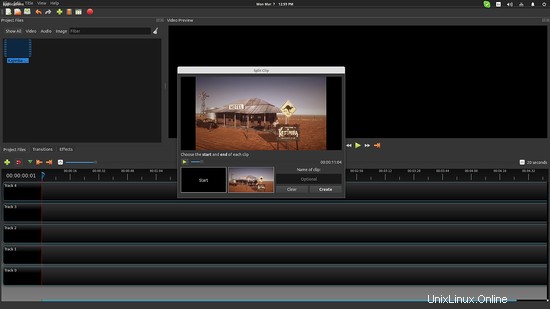
Creando un Clip de Imágenes
Openshot puede crear rápida y fácilmente videos de sus imágenes con música añadida de fondo. Aquí está cómo hacerlo. Agregue las imágenes/fotografías en los archivos del proyecto, selecciónelos y presione clic derecho → Agregar a la línea de tiempo.
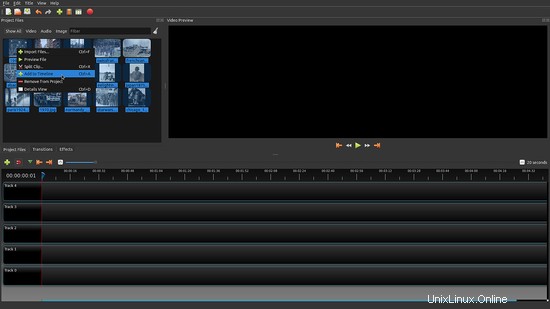
Después de esto, se abrirá un nuevo cuadro de diálogo que permite configurar la duración de la representación de cada imagen. También puede reorganizar el orden de importación a través de esta pantalla.
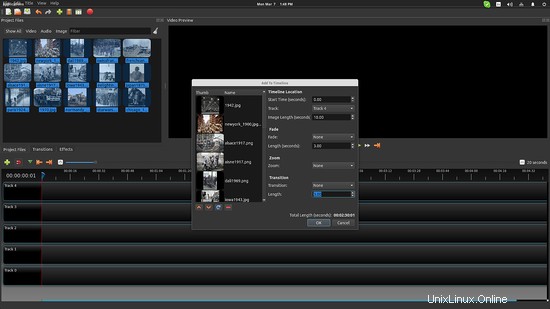
Luego, simplemente agregue el archivo de audio deseado y arrástrelo y suéltelo en otra línea de pista y listo. Openshot puede usar cualquier medio de esta manera simple y, en la versión 2, incluso puede agregar archivos GIF que se leen e importan automáticamente como marcos.
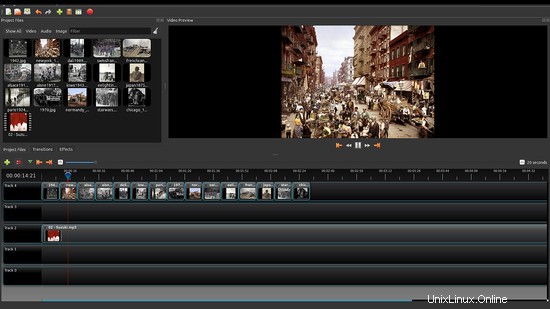
Exportando tu Proyecto
Exportar el proyecto resultante es tan simple como pulsar "Ctrl+Shift+E" o a través de Archivo → Exportar video. OpenShot 2.0 admite más de 100 formatos de video y códecs, y también puede jugar con la configuración avanzada de calidad de audio y video (resolución, velocidades de cuadro, velocidad de bits, etc.). También hay perfiles listos para usar como DVD, BluRay, Web, que se encuentran en la pestaña de opciones "Básico".
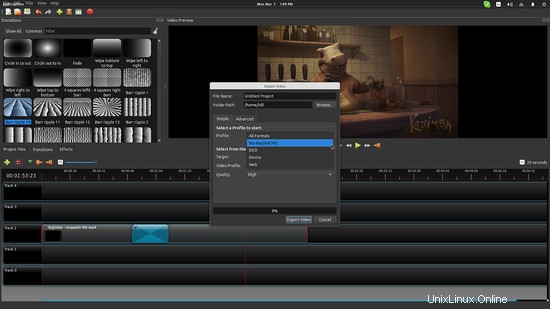
Conclusión
Openshot 2 llegó después de una larga espera, y realmente se ve bien. En cuanto a la funcionalidad, me parece mucho más intuitivo y fácil de usar, más configurable (puedes arrastrar y soltar los elementos de la GUI en diferentes ubicaciones) y más potente en todos los aspectos. Lo único que necesita ahora es más depuración. Utilicé la versión 2.0.6 para esta guía rápida y encontré bastantes problemas de estabilidad, pero seguramente se solucionarán con el tiempo (y el trabajo). ¡Diviértete editando tus videos!